Получаем отчёты по рекламным кампаниям за 15 минут
Я создал инструмент, чтобы быстро скачивать отчёты о рекламных кампаниях в Excel-файл, не заходя в Яндекс.Директ.
Чтобы анализировать статистику по рекламным кампаниям, достаточно один раз настроить инструмент, а затем менять только даты отчётов. Это быстрее, чем скачивать данные из Яндекс.Директа и копировать их в свой файл в Excel. И удобнее, чем анализировать данные из рекламного кабинета.

Эльдар Забитов
ведущий менеджер
Как работает инструмент
Это коннектор на Power Query, надстройке на Excel, которая позволяет получать данные из внешних источников. Он забирает данные по API из Яндекс.Директа и передаёт их в Excel или Power BI.
Перед тем как отправить запрос на отчёт в Яндекс.Директ, вы указываете поля отчёта, которые хотите видеть: название группы объявлений, количество кликов, количество показов, даты показа объявления. Затем коннектор посылает запрос, а Яндекс.Директ формирует по нему отчёт. Полученный отчёт можно использовать для анализа рекламной кампании.
Инструкция: как использовать инструмент
1. Запустите редактор запросов Power Query, откройте вкладку «Получить данные» и создайте пустой запрос.
Скачать Power Query для Excel 2010 и 2013. В Excel 2016 Power Query уже встроен
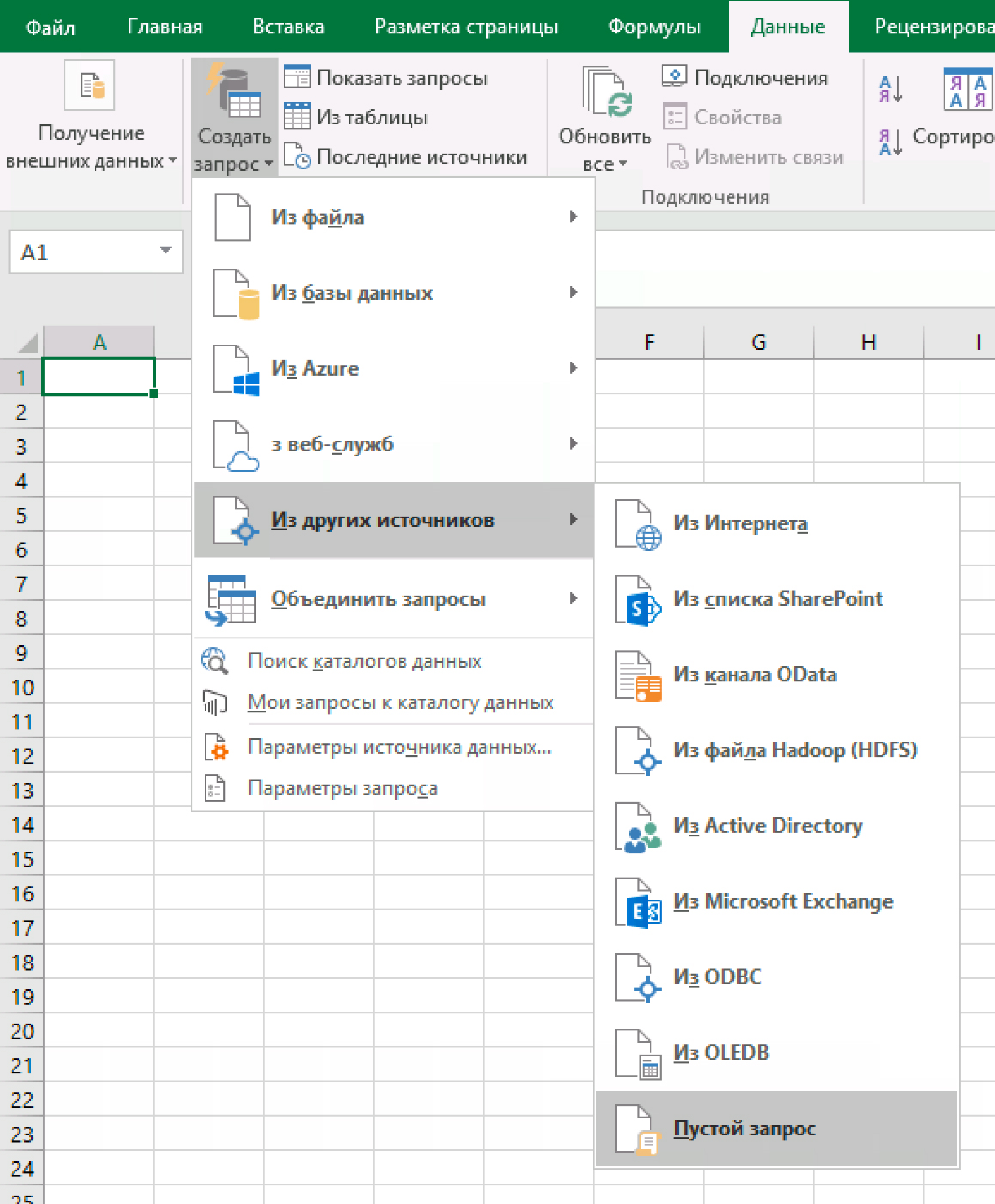
Создаём пустой запрос, чтобы составить функцию для получения отчёта
2. Откройте расширенный редактор. Скопируйте в окно расширенного редактора функцию с Github, позволяющую получить данные из Яндекс.Директа.
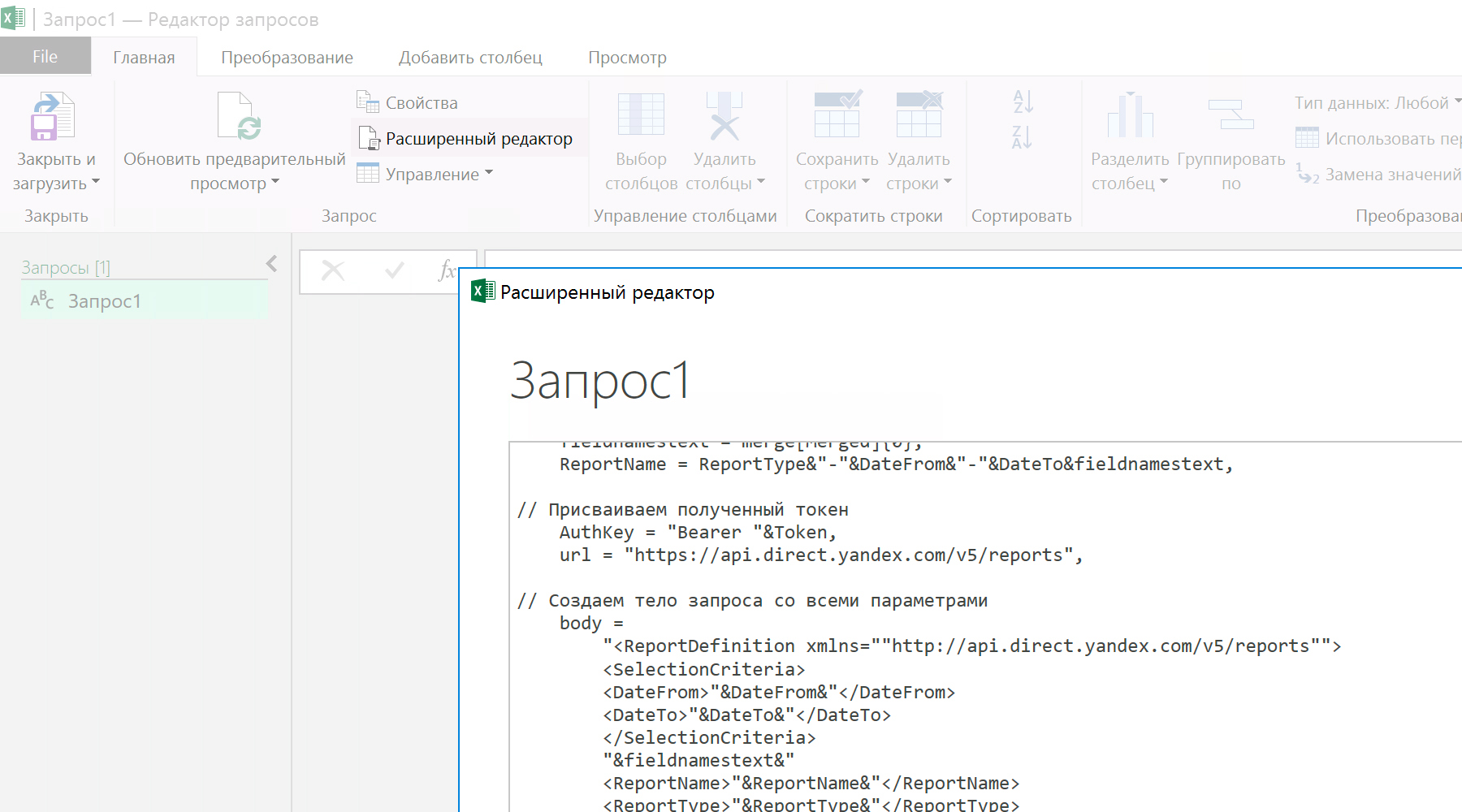
В окне расширенного редактора будет проходить вся дальнейшая работа
Нажмите «Готово»: в окне появится форма с полями.
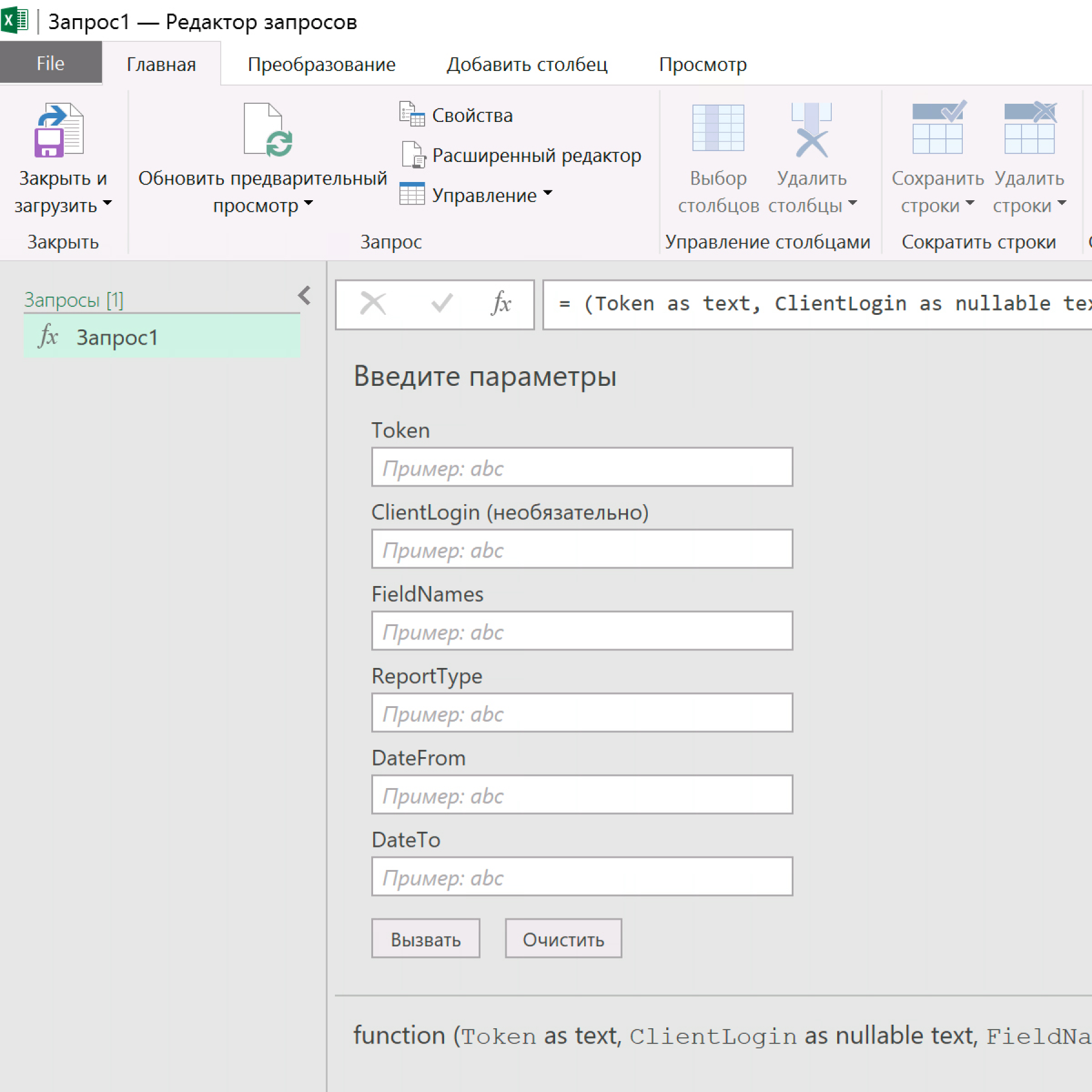
Нужно заполнить все поля, кроме ClientLogin
3. Получите токен для доступа к данным Яндекс.Директа.
Токен — это уникальный код, который позволяет сторонним приложениям использовать данные пользователя Яндекс.Директа. Получите токен на странице Яндекса: введите логин и пароль от своего или клиентского аккаунта на Яндексе и увидите токен.
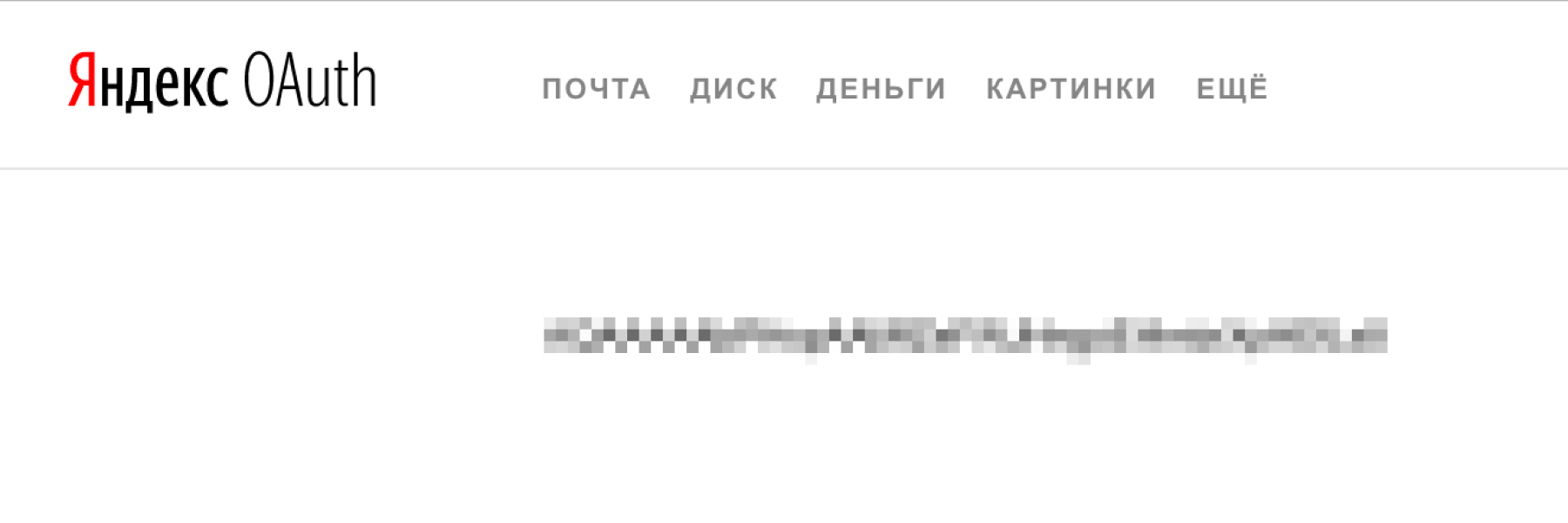
Если вы работаете в агентстве, для каждого клиента нужен свой токен
Скопируйте полученный токен в поле Token.
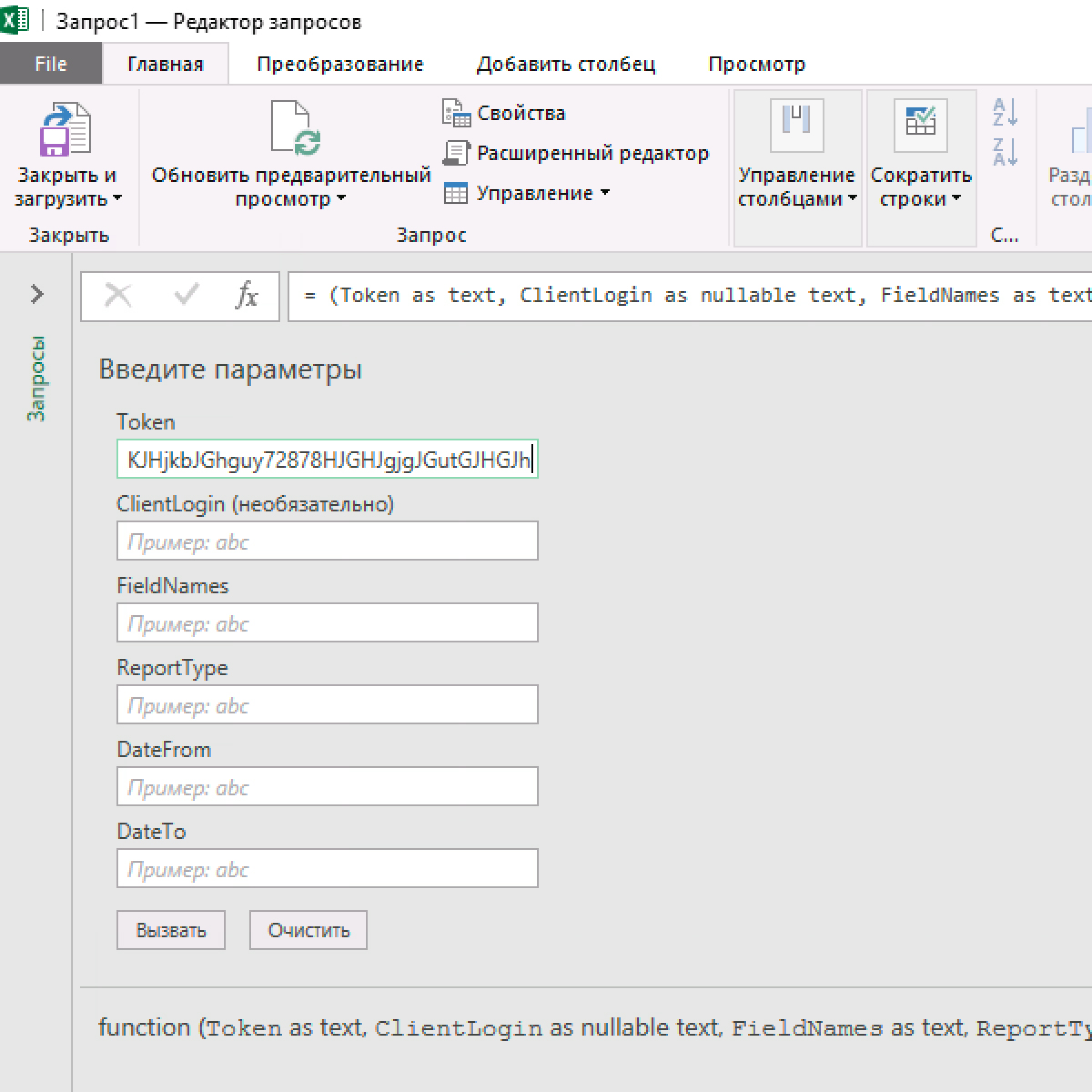
Токен на несколько месяцев фиксируется за аккаунтом. Если он не работает, получите новый
4. Пропишите ваш логин в Яндекс.Директе в поле ClientLogin. Если работаете в агентстве с большим количеством клиентов — введите логин клиента. Если ведёте кампанию в личном аккаунте — оставьте поле пустым.
5. Пропишите поля, которые хотите видеть в отчёте, в поле FieldNames.
Вот список доступных полей в документации API Директа. Пропишите столько полей, сколько нужно — ограничений нет. Если вы ведёте несколько рекламных кампаний в вашем аккаунте, заполните поле CampaignName. Это позволит понять, какие данные к какой кампании относятся.
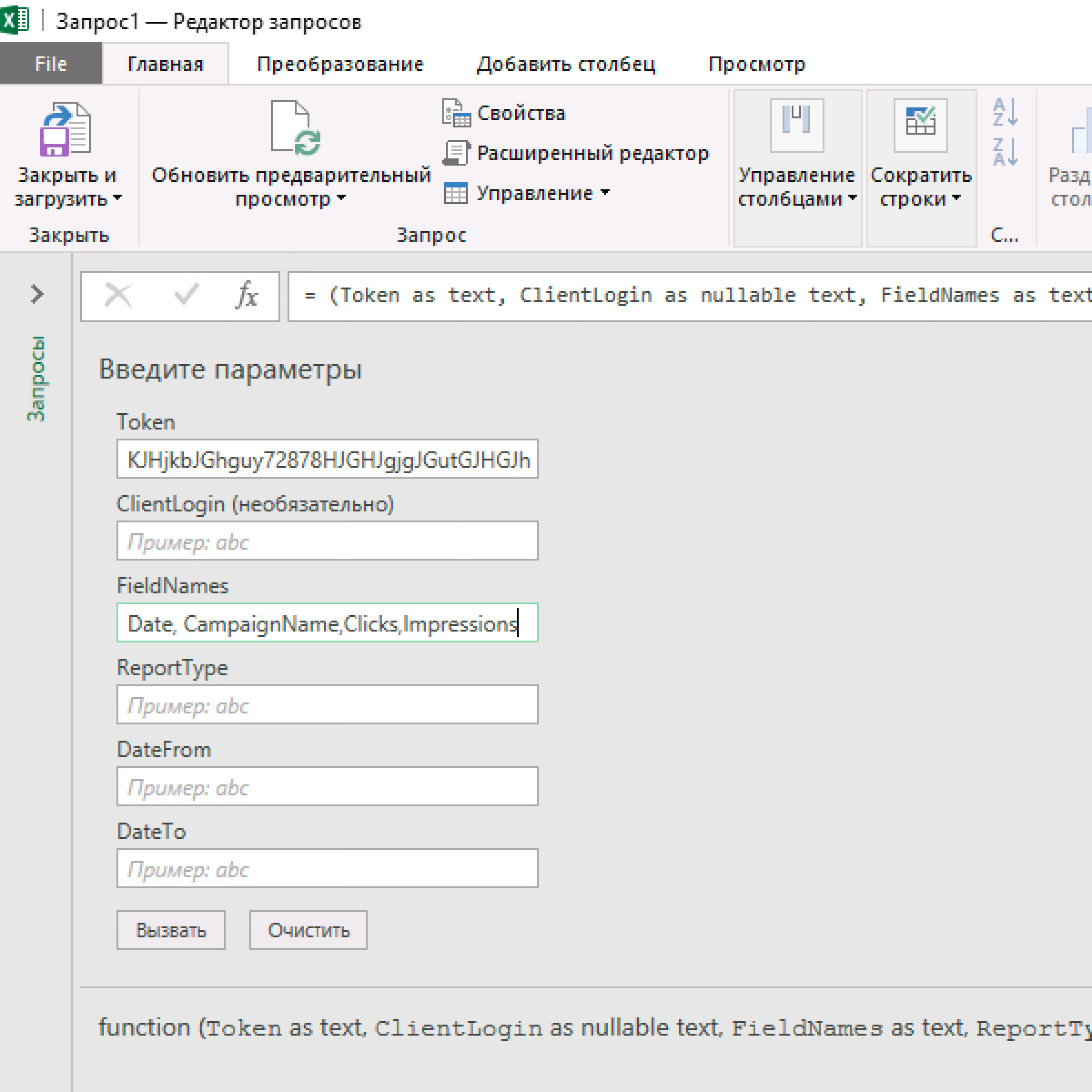
Все поля пишем через запятую, без пробелов
6. Выберите тип отчёта.
От типа отчёта зависит то, какие данные вы получите в отчёте. Чаще всего мы используем тип CUSTOM_REPORT. В нём доступны самые популярные поля, то есть можно получить большое количество данных для анализа.
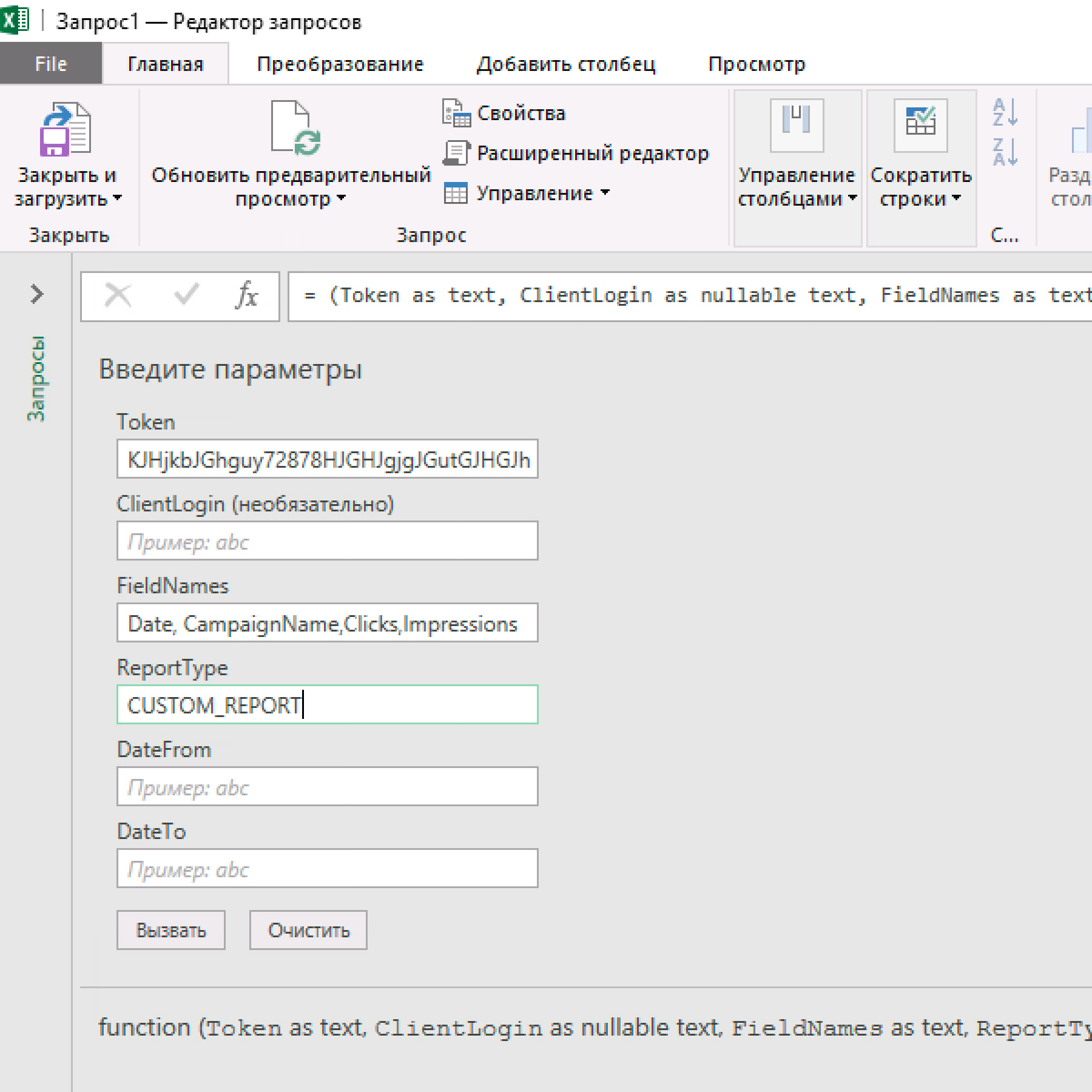
Обязательно проверьте, соответствуют ли выбранные поля типу отчёта
7. Выберите период, за который нужен отчёт: введите даты в формате yyyy-mm-dd. Вместо даты можно поставить yesterday или today.
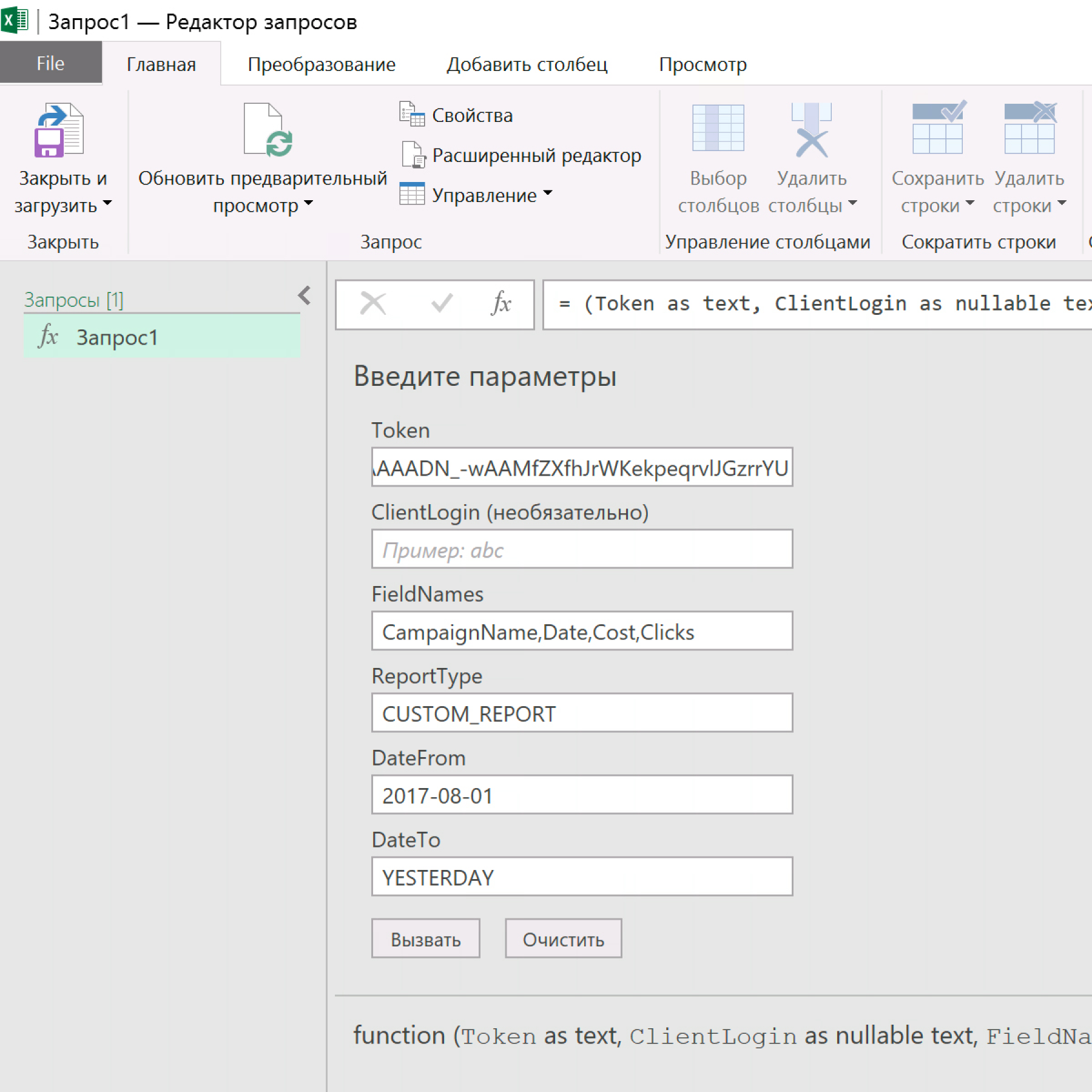
В ячейке DateFrom запишите начало периода, за который нужен отчёт, в ячейке DateTo — конец
8. Вызовите функцию, нажав кнопку «Вызвать». Перед вызовом функции убедитесь, что вы заполнили все поля, иначе Power Query не начнёт работать.
9. Разрешите Power Query обращаться к Яндекс API.
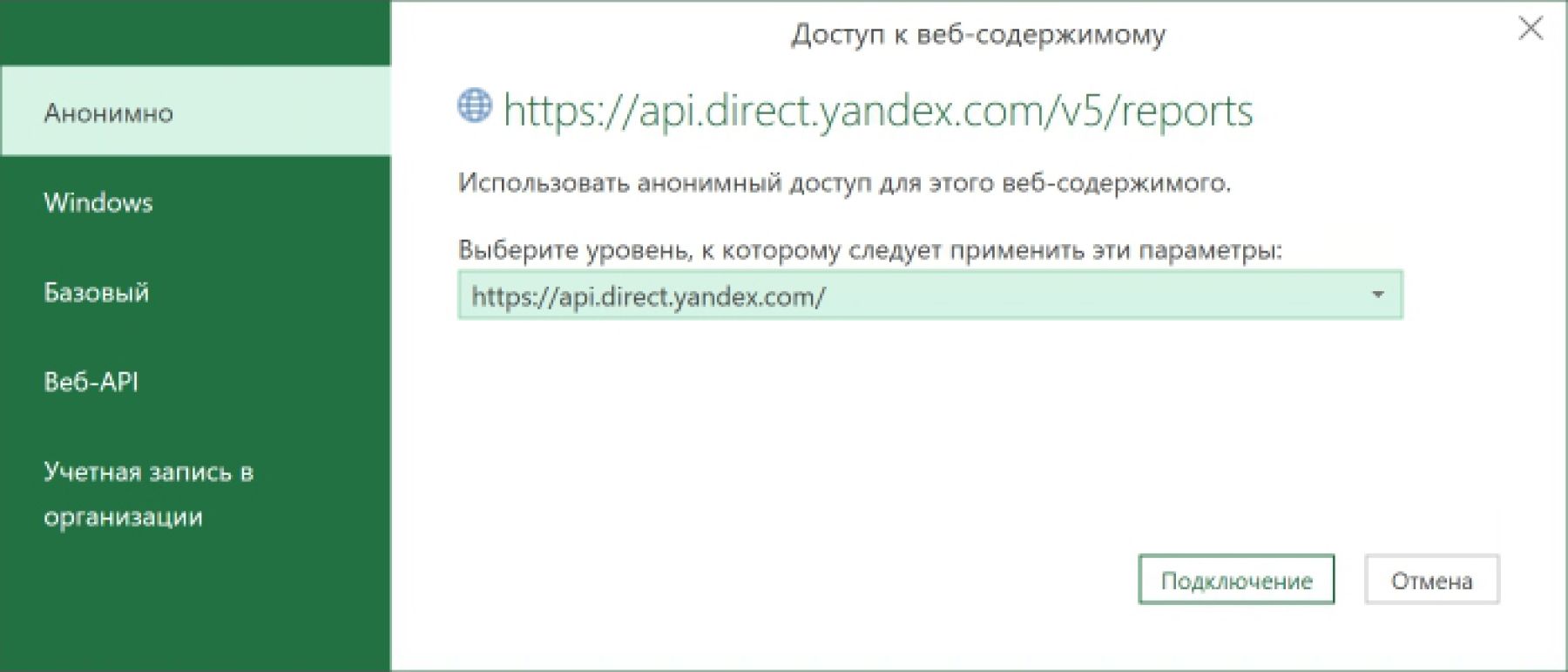
Выбирайте анонимный доступ для безопасного подключения
В Power Query сразу появится ярлык отчёта, но открыть документ не получится.
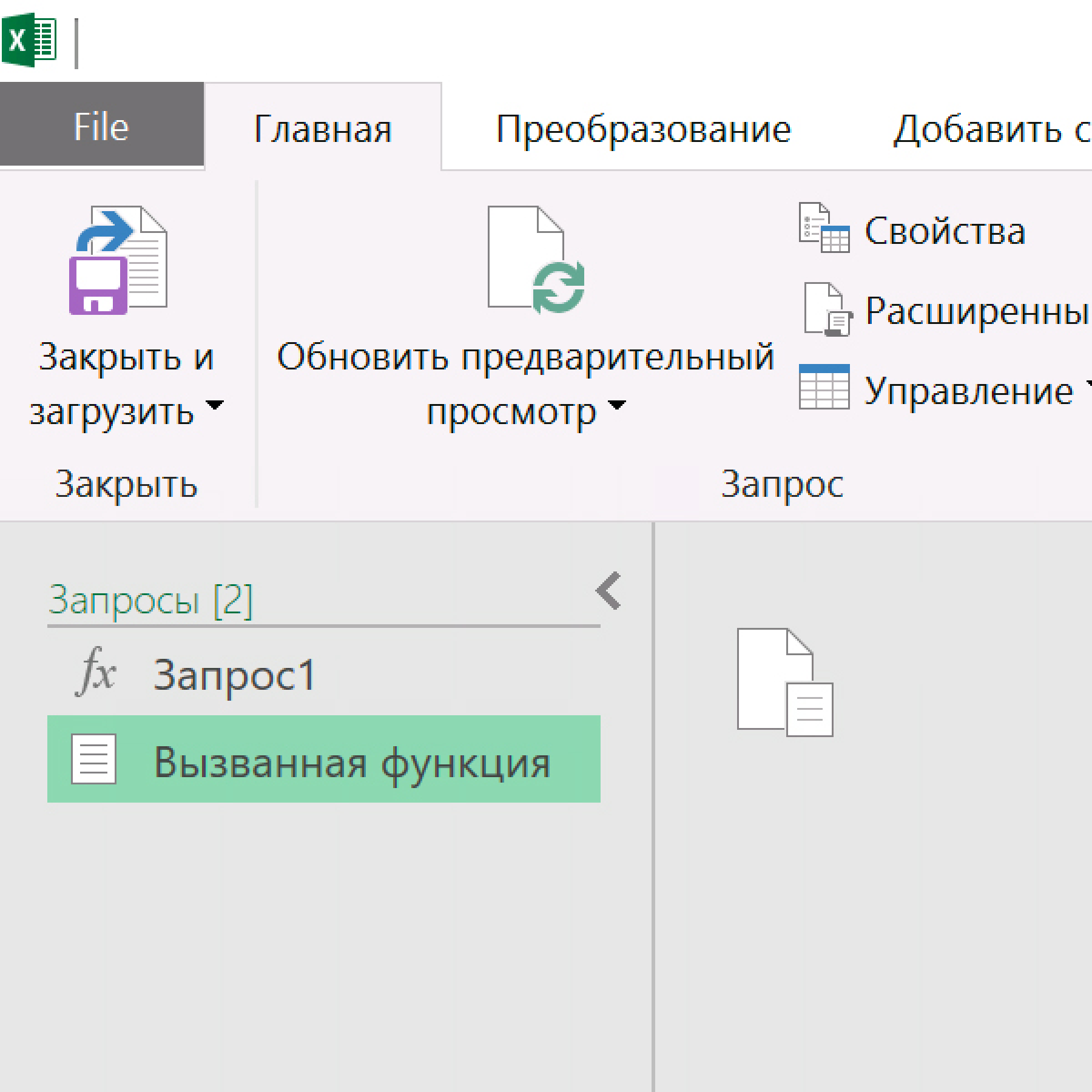
Яндекс.Директ готовит данные для отчёта, и документ ещё не готов
10. Нажмите «Обновить дополнительный просмотр». Если это сразу не сработало, подождите минуту и нажмите снова: возможно, программе нужно больше времени, чтобы подготовить отчёт. Теперь вы сможете открыть файл двойным кликом и скачать его.
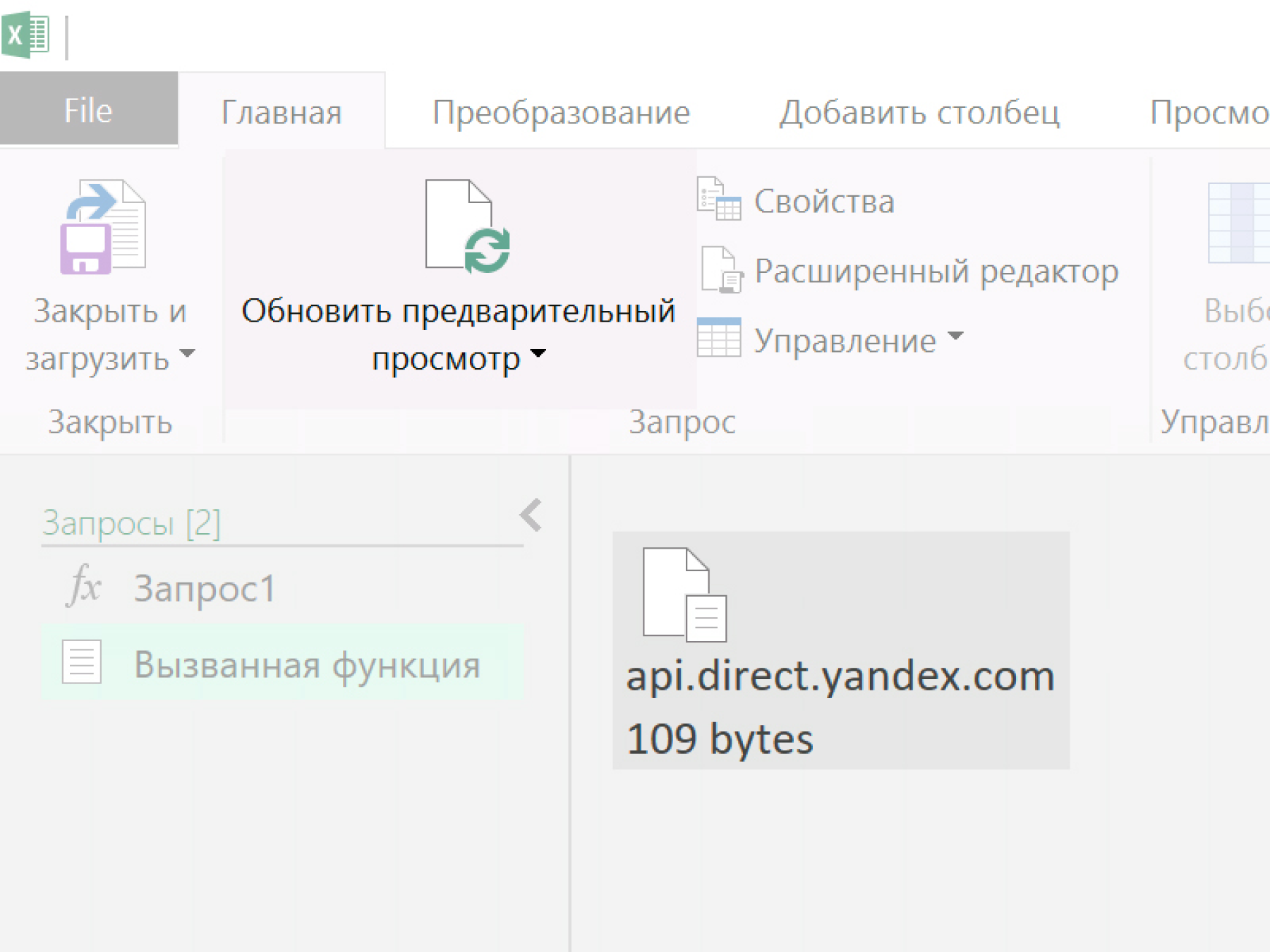
После обновления можно скачать отчёт или открыть его в Excel
11. Превратите полученный отчёт в таблицу: нажмите в главном меню «Разделить столбец» и выберите разделитель «Табуляция». Мы используем разделитель «Табуляция», чтобы массив данных разбился на строки.
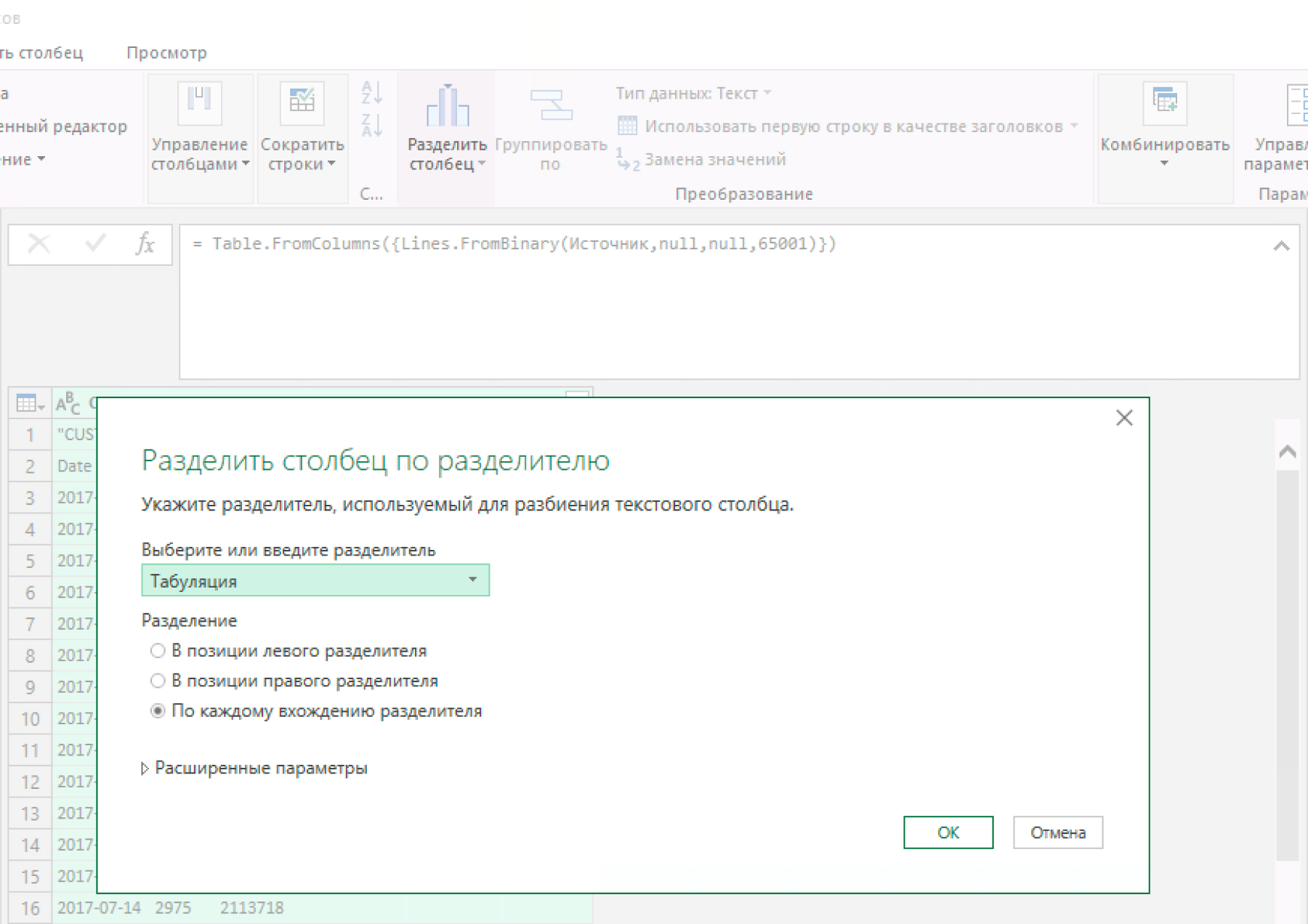
Данные, разбитые на строки, проще читать
Удалите первую строку — сейчас в ней название и тип отчёта, ненужные в работе.
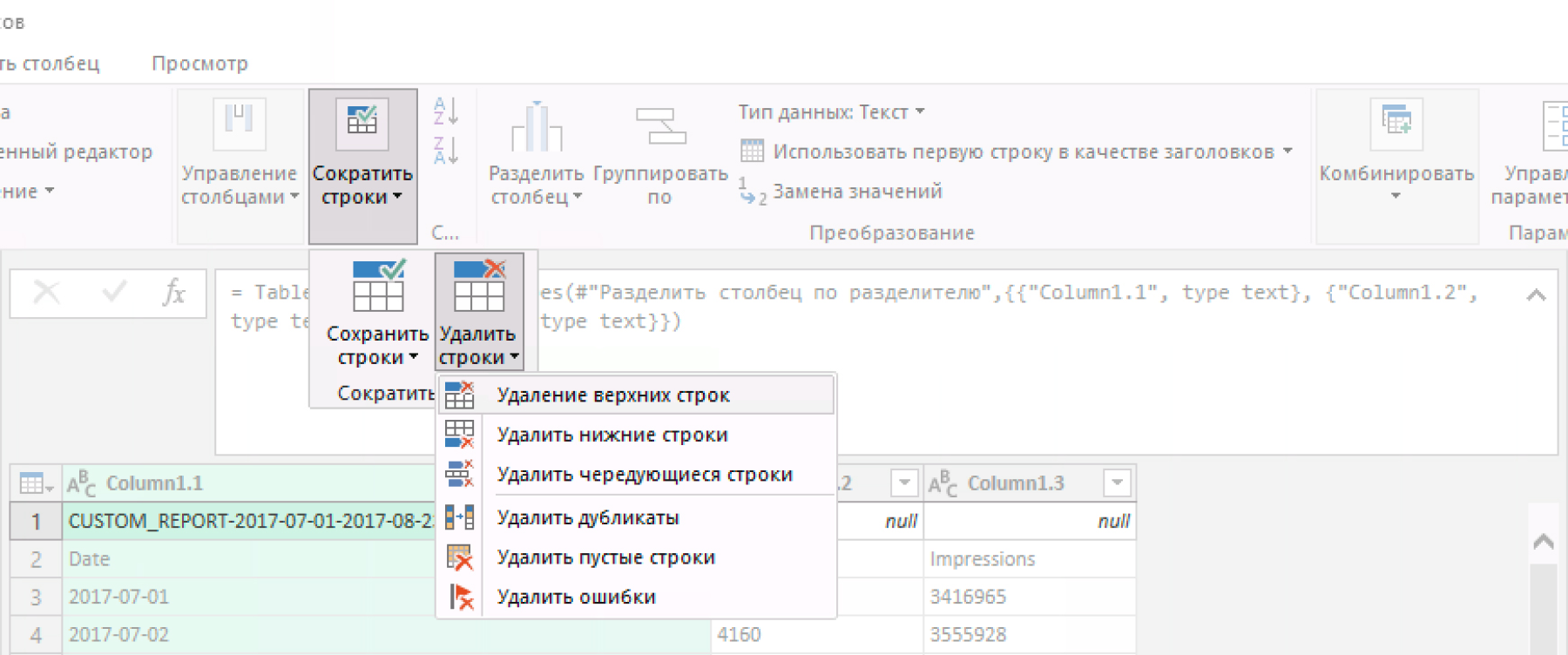
Удалите строку, чтобы было удобнее работать с документом
Сделайте новую первую строку заголовком. Для этого нажмите «Сократить строки», затем «Использовать первую строку в качестве заголовков».
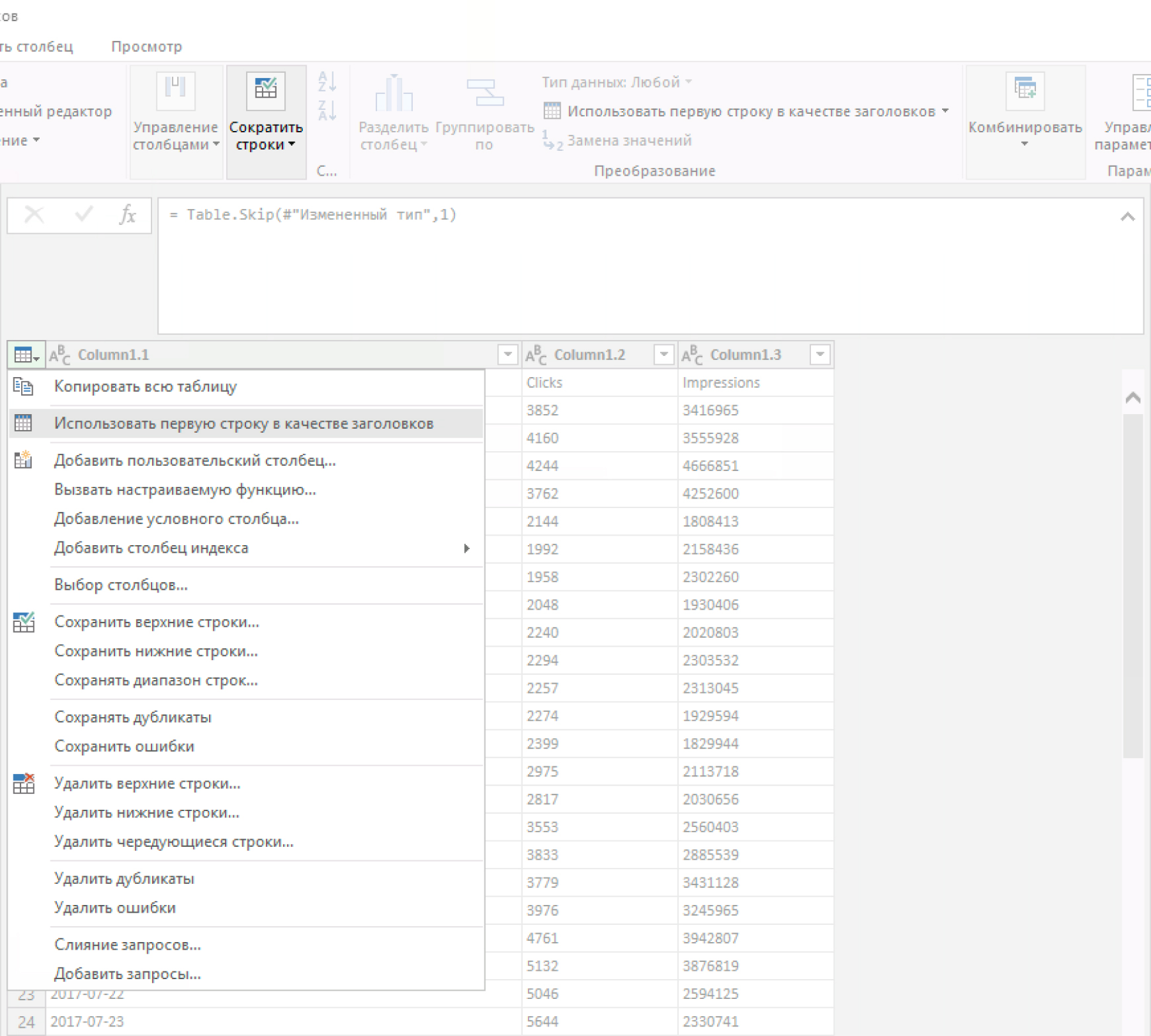
Теперь с этой таблицей можно работать дальше
12. Сохраните документ, чтобы сохранить настройки вашего запроса. Когда понадобится новый отчёт, откройте файл и нажмите «Показать запросы». Справа появится меню «Запросы книги»: найдите в нём нужную функцию.
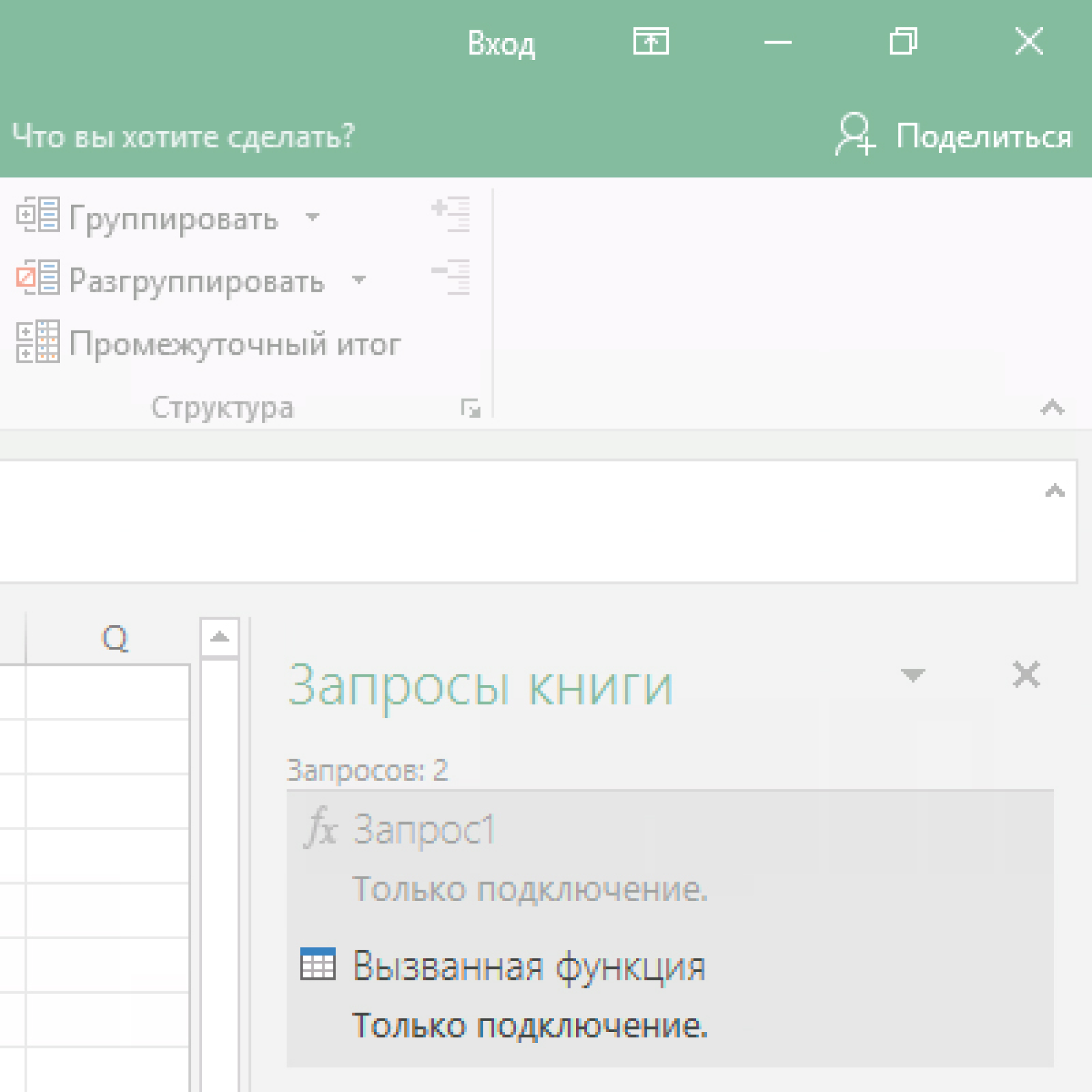
Щёлкните по ярлыку «Вызванная функция», чтобы обновить в ней даты
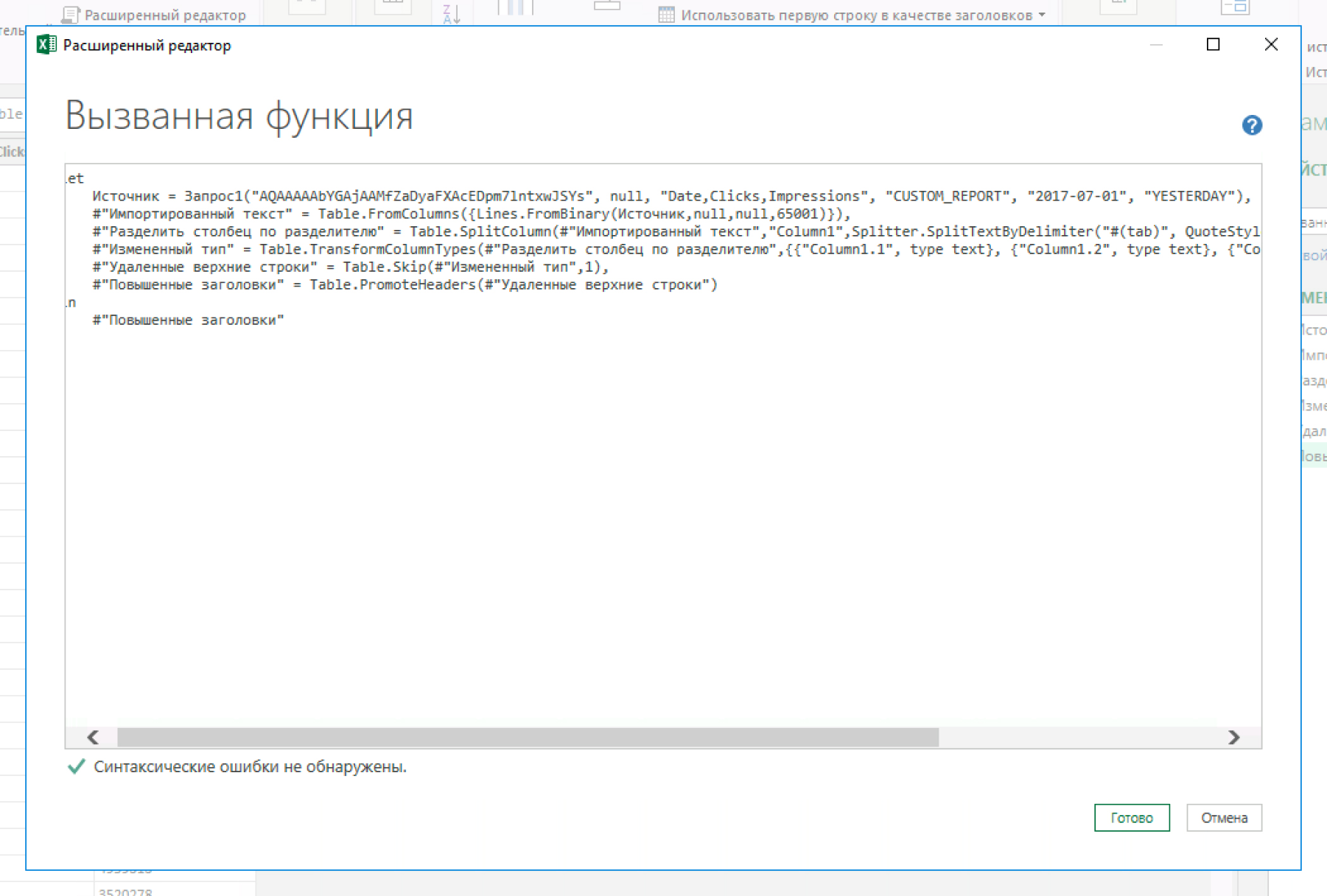
Отредактируйте функцию: удалите старые даты и введите новые. Затем нажмите «Готово» — Power Query сгенерирует новый отчёт.
Я буду обновлять инструмент: появятся фильтры для кампаний. Новости об обновлениях буду публиковать в своём блоге.
Если есть вопросы — пишите на ezabitov@it-agency.ru .




 Правильная отчётность по рекламе и продажам
Правильная отчётность по рекламе и продажам Сквозная аналитика для компаний с длинным циклом сделки
Сквозная аналитика для компаний с длинным циклом сделки Сквозная аналитика для бизнеса: как она помогает экономить время и бюджет
Сквозная аналитика для бизнеса: как она помогает экономить время и бюджет Прозрачная честность: зачем давать агентству аналитику до продаж
Прозрачная честность: зачем давать агентству аналитику до продаж